
Es wurden Anfragen von vielen Benutzern aufgezeichnet, dass sie auf Probleme stoßen, wenn sie versuchen, diese zu integrieren Spotify Songs (auch wenn sie ein Premium-Konto verwenden), die sie lieben, in ihre iMovie-Videos einzufügen, um sie als Hintergrundmusik zu verwenden.
Das Erstellen großartiger Videos mit Bearbeitungssoftwareanwendungen und toller Musik als Hintergrund liegt heutzutage im Trend. Und eine Plattform, auf der Sie beliebte und trendige Songs erhalten können, ist über die Spotify Anwendung. Wundern Sie sich auch wie man Musik zu iMovie hinzufügt Spotify Anwendung?
Nun, der Prozess könnte für diejenigen schwierig sein, die sich nicht bewusst sind, dass es möglich sein kann, selbst wenn Sie ein Premium- oder ein Free-Mitglied sind Spotify Benutzer. Lesen Sie weiter, um mehr zu erfahren.
Inhaltsverzeichnis Teil 1: Können Sie Musik zu iMovie hinzufügen? Spotify?Teil 2: Der beste Weg, Musik zu iMovie hinzuzufügen SpotifyTeil 3: So fügen Sie Musik zu iMovie hinzu Spotify [Mac]Teil 4: So fügen Sie Musik zu iMovie hinzu Spotify [iPhone/iPad]Teil 5: FAQs zum Hinzufügen von Musik zu iMovie von SpotifyTeil 6: Das Endergebnis

Die Möglichkeit, Videos nach der Bearbeitung in Tools wie iMovie produzieren zu können, wäre auf jeden Fall großartig, insbesondere für Leute, die Videobearbeitung und Inhaltserstellung beruflich oder beruflich betreiben. Spotify bietet Millionen von Titeln, aus denen man wählen kann. Wenn Sie nach Songs suchen, die speziell auf den Inhalt der von Ihnen erstellten Videos zugeschnitten sind, ist dies definitiv eine großartige Plattform, die Sie nutzen können.
Aber warum ist es nicht möglich, Musik von iMovie hinzuzufügen? Spotify Anwendung direkt, auch wenn Sie das monatliche Premium-Abonnement bezahlen? Ich wette, Sie suchen schon seit einiger Zeit nach der Antwort auf diese Frage.
Nun, es ist in der Tat richtig, wenn Sie eine Prämie verwenden Spotify Konto haben Sie die Möglichkeit, bis zu dreitausend (pro Gerät) Spotify Songs auf Ihrem Gadget. Aber das bringt Sie nicht dazu, Musik zu iMovie hinzuzufügen Spotify direkt. Die kannst du nur über die abspielen lassen Spotify Anwendung.
Lassen Sie uns einige Details über die iMovie-Anwendung erfahren, bevor wir zu den Antworten auf die oben genannte Frage gehen.
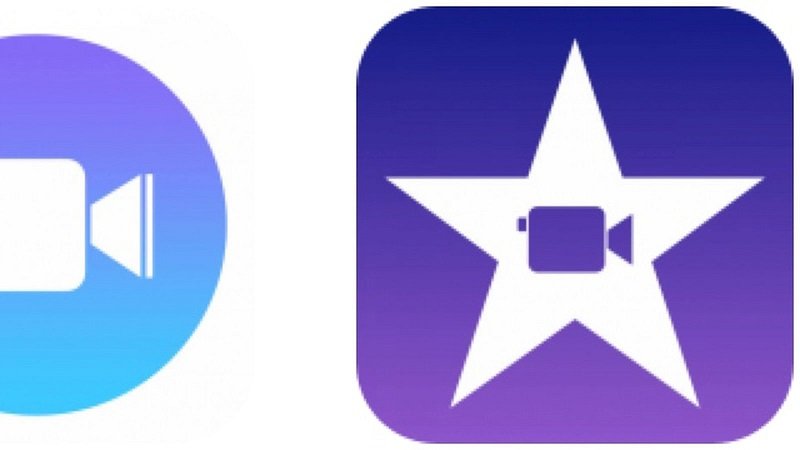
iMovie gilt als eine der besten und am häufigsten verwendeten Bearbeitungssoftwareanwendungen. Dies wurde tatsächlich von Apple Inc. entwickelt und ist auf Mac- und iOS-Geräten sehr gut spielbar. Mit diesem Tool können Sie Videos, Fotos und sogar Audio mithilfe der angebotenen Effekte bearbeiten. Diese Anwendung unterstützt jedoch nur eine Reihe von Dateiformaten.
Dies bedeutet lediglich, dass Sie diese nicht in dieser Anwendung öffnen können, wenn die Datei, die Sie hochladen möchten, nicht mit den unterstützten Formaten übereinstimmt. Sie wissen also, wie Sie Musik zu iMovie hinzufügen können Spotify ist wichtig.
Zusammenfassend sind die einfachen Antworten auf die ursprünglich angegebene Abfrage wie folgt.
Was sollen Sie also tun, um das oben genannte Dilemma zu lösen? Lernen Sie die einfachste Lösung im nächsten Teil des Artikels kennen.
So fügen Sie Musik zu iMovie hinzu Spotify, können Sie entweder eine professionelle Softwareanwendung verwenden, die dazu in der Lage ist herunterladen Spotify Lieder direkt, ohne sich Gedanken darüber zu machen, ob Sie Premium oder kostenlos sind Spotify Benutzer oder versuchen Sie, einige online und kostenlos zu verwenden Spotify Downloader im Internet.
Wir beginnen die Diskussion mit der besten Anwendung, die Sie kennen sollten. Und lösen Sie, wie Sie Musik zu iMovie hinzufügen Spotify.
Eines der vielen Tools, die Sie in jeder Suchmaschine finden können, sobald Sie einige Wörter eingegeben haben, ist dieses DumpMedia Spotify Music Converter. Nun, dies ist tatsächlich unsere beste Empfehlung, um den Hauptfokus dieses Beitrags zu lösen.
DumpMedia Spotify Music Converter ist eine Softwareanwendung, die Sie zum Herunterladen verwenden können Spotify Songs direkt herunterladen, auch wenn Sie ein Premium- oder Free-Benutzer sind. Ansonsten müssen Sie sich um den DRM-Schutz keine Sorgen machen, da dieser während des Vorgangs sofort entfernt wird.
Darüber hinaus können Sie mit der Anwendung Ihre Dateien von einem Format in ein anderes umwandeln, da sie zahlreiche Dateiformate unterstützt – von den am häufigsten verwendeten bis zu den am wenigsten verwendeten. MP3, FLAC, AAC und WAV sind nur einige davon. Die Benutzeroberfläche der Software ist außerdem einfach zu bedienen und zu navigieren.
Kostenlos herunterladen Kostenlos herunterladen
Wenn Sie über die Vorgehensweise nachdenken, die Sie durchführen müssen, um das oben Genannte auch nutzen zu können, finden Sie hier die grundlegenden Schritte, die Sie befolgen müssen. Klicken Sie auf die Schaltfläche oben, um es herunterzuladen und kostenlos auszuprobieren.
Die kurzen Schritte sind zu leicht, oder? Wir haben jedoch auch einige Beschreibungen für jeden der nächsten Texte als Referenz angegeben.
Als Erstes müssen Sie die Anwendung herunterladen und erfolgreich auf Ihrem PC installieren. Die Anwendung funktioniert gut mit vielen Computertypen – Windows oder sogar Mac. Neben der Installation müssen Sie sicherstellen, dass Ihre Spotify Die Anwendung ist ebenfalls in Betrieb.
Sobald Sie die Hauptoberfläche des Programms erreicht haben, können Sie die Dateien einfach per Drag & Drop darauf ziehen. Machen Sie sich Sorgen, wenn es mehr als eine Datei verarbeiten kann? Ja tut es! Sie können mehrere Songdateien gleichzeitig importieren, da die Stapelkonvertierung unterstützt wird. In wenigen Minuten werden alle per Drag & Drop gezogenen Elemente auf dem Hauptbildschirm angezeigt.
Sobald Songs zum System hinzugefügt wurden, können Sie nun mit der Eingabe des resultierenden Formats fortfahren. In diesem Fall können Sie die Dateien konvertieren lassen MP3 oder jedes andere ursprünglich erwähnte Format, sofern es von iMovie unterstützt wird. Sie können in diesem Schritt auch einige grundlegende Bearbeitungen vornehmen, da das Tool dazu in der Lage ist.

Der letzte und letzte Schritt besteht darin, mit der Konvertierung fortzufahren. Sie können dies tun, indem Sie einfach auf die Schaltfläche „Konvertieren“ klicken, die Sie leicht auf dem Bildschirm sehen können. Es gibt Statusleisten, die Sie auch auf dem Bildschirm sehen können. Diese geben an, ob der Prozess abgeschlossen ist oder noch läuft. Die Konvertierungsgeschwindigkeit beträgt das Fünffache der üblichen. Daher müssen Sie nicht einige Zeit auf die Fertigstellung warten.

Abgesehen davon, dass Sie wissen, wie professionelle Softwareanwendungen verwendet werden, müssen Sie sich auch darüber im Klaren sein, dass Sie zum Herunterladen auch Online-Downloader als Option haben können Spotify Songs und wie man Musik von iMovie hinzufügt Spotify auf sehr einfache Weise.
Es gibt zahlreiche Tools im Internet. Und wir stellen eines der besten in diesem Teil vor – AllToMP3.
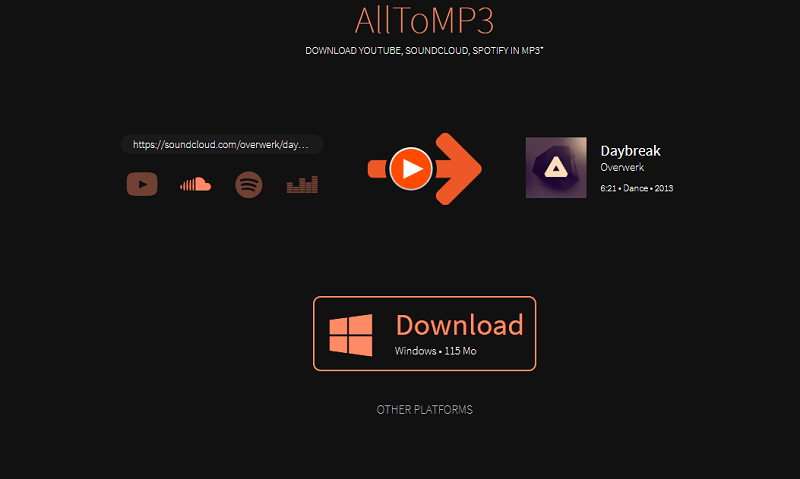
Alle zuMP3 ist einer der am häufigsten verwendeten Online- und kostenlosen Downloader. Abgesehen von der Möglichkeit zum Herunterladen Spotify Songs, dies ist auch hilfreich, wenn Sie eine Kopie von Dateien von anderen Social-Media-Plattformen wie YouTube erhalten möchten. Deezer, Soundcloudund vieles mehr.
Dabei können Sie einfach die Songs, den Albumnamen oder die Wiedergabelisten kopieren und einfügen und dann auf die Schaltfläche „Enter“ klicken, um mit dem Vorgang fortzufahren. Der Grundgedanke ist, dass dadurch auch in Online-Bibliotheken gesucht wird, was für Benutzer von Nachteil sein könnte, da es Fälle geben kann, in denen die heruntergeladenen Titel falsch sind oder der Download nicht fortgesetzt werden kann, weil die Titel nicht verfügbar sind.
Die Verwendung von Online-Tools ist natürlich gut, da Sie diese kostenlos nutzen können. Allerdings können dabei einige Probleme auftreten. Nun, es wird immer erwartet, dass kostenlose und Online-Tools im Vergleich zu kostenpflichtigen Tools einige Einschränkungen aufweisen.
Jetzt kennen wir die zwei Möglichkeiten, die wir haben können Spotify Nachdem wir Songs heruntergeladen und auf unseren PCs gespeichert haben, müssen wir als Nächstes wissen, wie wir Musik zu iMovie hinzufügen können Spotify. Darauf wird im nächsten Teil dieses Beitrags eingegangen.
Nachdem alle Songs gespeichert und in ein von iMovie unterstütztes Format konvertiert wurden, können Sie diese jetzt in die iMovie-Anwendung importieren. Wenn Sie sich nicht sicher sind, wie Sie der folgenden Anleitung folgen können.
Schritt 1: Öffnen Sie Ihre iMovie-Anwendung
Als Erstes müssen Sie sicherstellen, dass Ihre iMovie-Anwendung geöffnet wurde und dass das Projekt, an dem Sie arbeiten, ebenfalls bereit ist. Denken Sie daran, dass alles heruntergeladen und konvertiert wurde Spotify Songs sollten auch in iTunes gespeichert werden.
Schritt 2: Gehen Sie zur Option „Audio“ und suchen Sie nach dem Heruntergeladenen Spotify Lieder
Jetzt müssen Sie sicherstellen, dass Sie zur Option „Audio“ gehen, die sich im oberen Teil des Bildschirms befindet. Wählen Sie „iTunes“ aus den Optionen und wählen Sie unter den gespeicherten aus Spotify Songs, die Sie hochladen möchten. Anschließend können Sie den Song auf das zu bearbeitende Video ziehen und grundlegende Bearbeitungsvorgänge wie das Ausschneiden oder Trimmen des Clips durchführen.
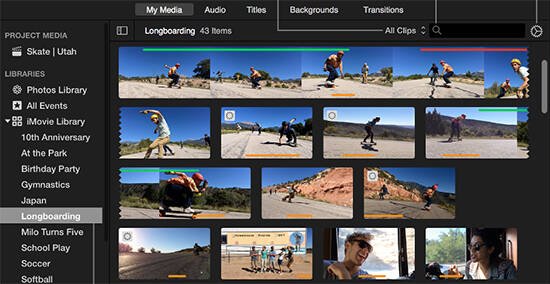
Wenn Sie Musik zu iMovie hinzufügen möchten von Spotify die Schritte zum Hinzufügen Spotify Musik zu iMovie auf Ihrem iPhone oder iPad:
Schritt 1: Starten Sie iMovie auf Ihrem iPhone oder iPad und importieren Sie Ihren Videoclip.
Schritt 2: Tippen Sie auf die Schaltfläche „+“, um den Vorgang zum Hinzufügen eines zu starten Spotify Song zu Ihrem iMovie-Projekt hinzufügen.
Schritt 3: Klicken Sie auf die Option „Audio“. Greifen Sie dann auf Ihre Musik zu, indem Sie auf „Meine Musik“ tippen, die auf Ihrem Gerät gespeicherte Titel enthält.
Schritt 4: Wählen Sie das gewünschte aus Spotify Songs, die Sie in Ihr iMovie-Projekt integrieren möchten. Tippen Sie darauf, um eine Vorschau anzuzeigen und Ihre Auswahl zu bestätigen.
F1: Ist es möglich, meine Musik in iMovie zu integrieren?
iMovie bietet die Möglichkeit, Ihre eigenen Musikdateien in Ihr Projekt einzubinden. Sie können Songs aus Ihrer Musikbibliothek in die Apple Music App importieren. Darüber hinaus haben Sie die Flexibilität, verschiedene Audiodateien hinzuzufügen, die auf Ihrem Gerät, in iCloud Drive oder aus anderen Quellen gespeichert sind.
F2: Ist die Nutzung möglich? Spotify Musik in iMovie?
Normalerweise ist eine direkte Integration nicht möglich Spotify Songs in iMovie importieren, auch wenn Sie sie offiziell heruntergeladen haben. Durch die Verwendung der DumpMedia Spotify Music Converter, können Sie den DRM-Schutz entfernen Spotify Tracks und konvertieren Sie sie in iMovie-kompatible Audiodateien. Dieser Prozess ermöglicht Ihnen eine mühelose Integration Spotify Sie können Musik jederzeit in Ihre iMovie-Projekte integrieren.
F3: So laden Sie Songs herunter von Spotify?
Songs herunterladen von Spotify, Du könntest benutzen DumpMedia Spotify Music Converter. Es bietet flexible Ausgabeformate und eine nahtlose Ausgabe.
Um Musik zu iMovie hinzuzufügen Spotify, müssten diese zuerst heruntergeladen und in ein beliebiges von iMovie unterstütztes Format umgewandelt werden. In diesem Artikel wurden die Einzelheiten dazu ausführlich erläutert.
Wir hoffen, dieser Leitfaden hat Ihnen geholfen. Können Sie sich andere Empfehlungen als die hier genannten vorstellen?
